- লেখক Jason Gerald [email protected].
- Public 2024-01-15 08:10.
- সর্বশেষ পরিবর্তিত 2025-01-23 12:07.
অডিও ফাইল থেকে ব্যাকগ্রাউন্ড নয়েজ অপসারণের জন্য অডাসিটিতে "নয়েজ রিডাকশন" ইফেক্ট কিভাবে ব্যবহার করতে হয় তা এই উইকিহাউ আপনাকে শেখায়।
ধাপ
2 এর অংশ 1: অডিও ফাইল আমদানি করা
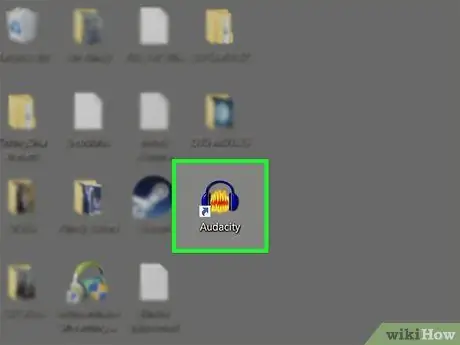
ধাপ 1. অডাসিটি খুলুন।
প্রোগ্রাম আইকন মাঝখানে একটি লাল এবং কমলা শব্দ তরঙ্গ সঙ্গে নীল হেডফোন একটি জোড়া অনুরূপ।
- আপনার যদি অডাসিটি ইনস্টল করা না থাকে, আপনি এটি অফিসিয়াল ওয়েবসাইট থেকে ম্যাক বা পিসির জন্য ডাউনলোড করতে পারেন:
- এপ্রিল 2017 থেকে, অডাসিটি ম্যাকোস সিয়েরার জন্য শুধুমাত্র আংশিক সমর্থন পেয়েছে। এর মানে হল, সিয়েরা অপারেটিং সিস্টেমে এটি চালানোর সময় আপনি ত্রুটিগুলি অনুভব করতে পারেন।
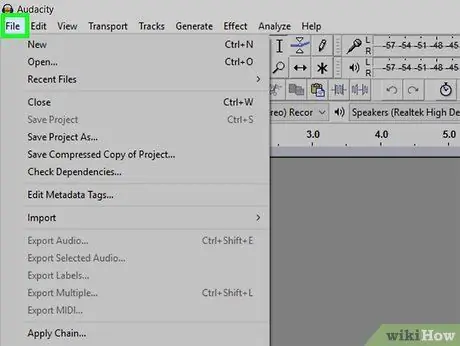
ধাপ 2. ফাইল ক্লিক করুন।
এটি স্ক্রিনের উপরের বাম কোণে (ম্যাক) বা অডাসিটি উইন্ডোর (উইন্ডোজ) উপরের বাম কোণে।
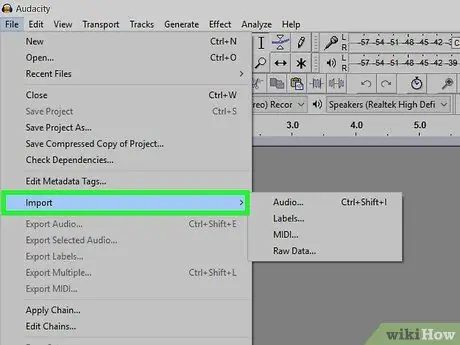
ধাপ 3. আমদানি বিকল্পের উপর ঘুরুন।
এটি ড্রপ-ডাউন মেনুর নীচের অর্ধেক অংশে রয়েছে ফাইল ”.
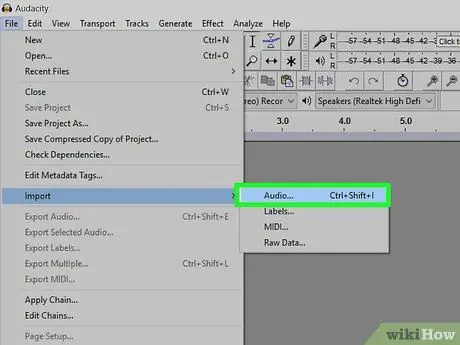
ধাপ 4. ক্লিক করুন অডিও।
এটি পপ-আউট মেনুতে শীর্ষ বিকল্প " আমদানি " এর পরে, অডিও ফাইল নির্বাচন উইন্ডো প্রদর্শিত হবে।
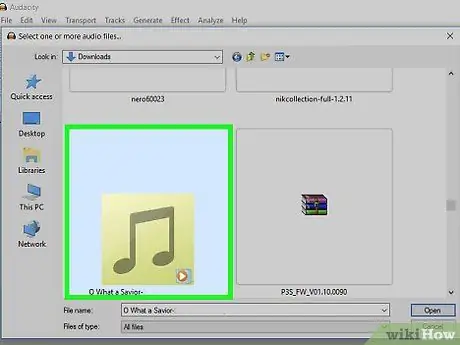
পদক্ষেপ 5. পছন্দসই অডিও ফাইল নির্বাচন করুন।
আপনি যে ফাইলটি চান তা যদি আপনার ডেস্কটপে না থাকে, তাহলে আপনাকে উইন্ডোর বাম দিকে দেখানো ফোল্ডারগুলির মাধ্যমে ব্রাউজ করতে হতে পারে। একবার আপনি যে ফাইলটি সম্পাদনা করতে চান তা খুঁজে পেলে, এটি নির্বাচন করতে ফাইলটিতে ক্লিক করুন।
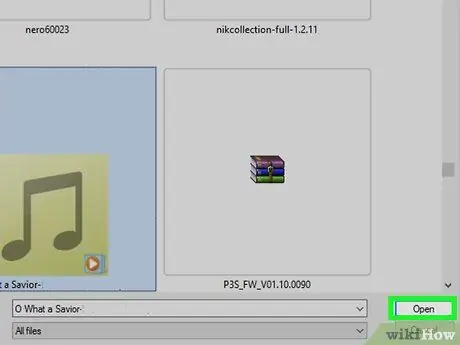
পদক্ষেপ 6. খুলুন ক্লিক করুন।
এর পরে, অডিসিটিতে অডিও/মিউজিক ফাইলটি খুলবে।
অডাসিটিতে ফাইল আমদানি করতে ফাইলের আকারের উপর নির্ভর করে কয়েক মিনিট সময় লাগতে পারে।
2 এর অংশ 2: ব্যাকগ্রাউন্ড নয়েজ কমানো
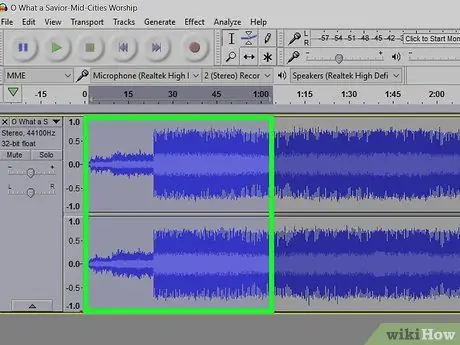
ধাপ 1. আপনি সম্পাদনা করতে চান অডিও ট্র্যাক অংশ চিহ্নিত করুন।
এটি করার জন্য, মাউসকে এক সেকশন পয়েন্ট থেকে অন্য পয়েন্টে ক্লিক করুন এবং টেনে আনুন, তারপর মাউস বোতামটি ছেড়ে দিন। এই নির্বাচিত বিভাগটি একটি গা gray় ধূসর ব্লক দিয়ে চিহ্নিত করা হবে।
- সমস্ত বিভাগ চিহ্নিত করতে, কমান্ড (ম্যাক) বা Ctrl (উইন্ডোজ) ধরে রাখুন এবং A কী টিপুন।
- অডিও ট্র্যাকের একটি সম্পূর্ণ বিভাগ নির্বাচন করা একটি ভাল ধারণা যাতে আপনি পটভূমির শব্দ হ্রাস করার পরে সাউন্ড আউটপুট সামঞ্জস্যপূর্ণ থাকে।
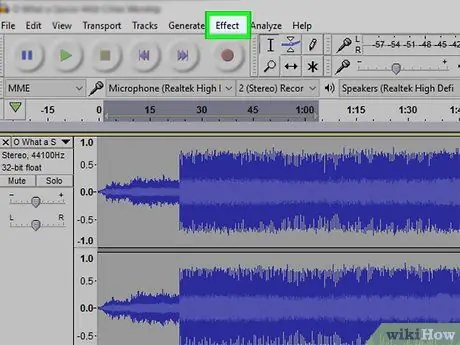
পদক্ষেপ 2. প্রভাব ট্যাবে ক্লিক করুন।
এটি স্ক্রিনের শীর্ষে টুলবারে (ম্যাক) বা অডাসিটি উইন্ডো (উইন্ডোজ)।
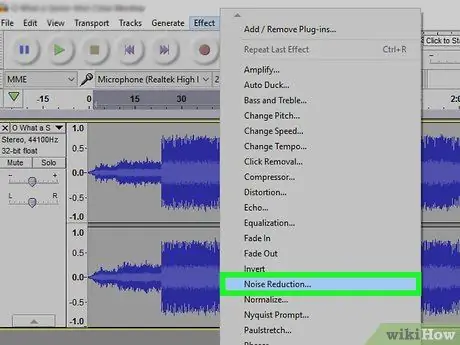
ধাপ 3. ক্লিক করুন নয়েজ হ্রাস।
এটি ড্রপ-ডাউন মেনুর নীচের অর্ধেক অংশে রয়েছে প্রভাব ”.
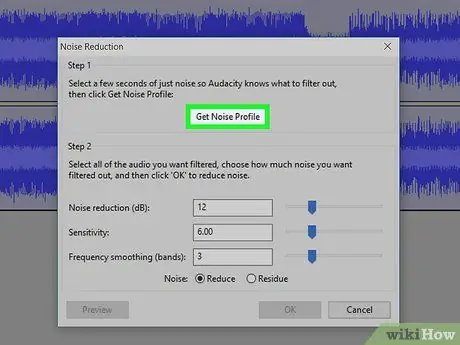
ধাপ 4. Get Noise Profile এ ক্লিক করুন।
এটি পপ-আপ উইন্ডোর শীর্ষে। এই বৈশিষ্ট্যটি নির্ধারণ করে যে কোন উপাদানগুলিকে শব্দ হিসেবে বিবেচনা করা হয় এবং কোন উপাদানগুলি শব্দ নয় তাই আপনি গান বা অডিওর অখণ্ডতা বজায় রেখে পটভূমির শব্দ ফিল্টার করতে পারেন।
এই বৈশিষ্ট্যটি সবচেয়ে কার্যকরভাবে কাজ করে যদি আপনি তিন সেকেন্ডেরও বেশি সময় একটি সেগমেন্ট নির্বাচন করেন।

পদক্ষেপ 5. আবার প্রভাব ট্যাবে ক্লিক করুন।
আপনার এখন ড্রপ-ডাউন মেনুর শীর্ষে কিছু নতুন বিকল্প দেখা উচিত।
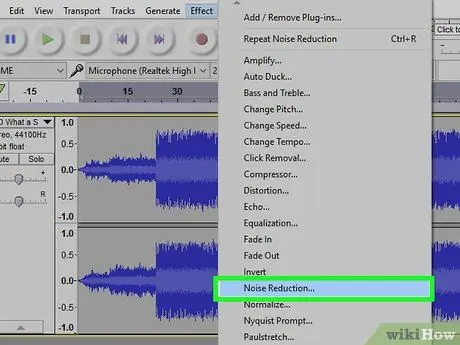
ধাপ 6. পুনরাবৃত্তি শব্দ হ্রাস ক্লিক করুন।
এটি মেনুর শীর্ষে। একবার ক্লিক করলে, অডাসিটি দ্বারা তৈরি নয়েজ প্রোফাইল নির্বাচিত অংশ বা অডিও ট্র্যাকের অংশে প্রয়োগ করা হবে যাতে ব্যাকগ্রাউন্ডের কিছু (অথবা কখনও কখনও সব) অপসারণ করা যায়।
যদি এই পদ্ধতিটি অবাঞ্ছিত ফলাফল দেয়, ট্যাবে ক্লিক করুন " সম্পাদনা করুন "প্রোগ্রাম উইন্ডো বা স্ক্রিনের শীর্ষে, তারপরে" ক্লিক করুন পূর্বাবস্থায় ফেরান " এর পরে, অডিও ট্র্যাকের বিভিন্ন বিভাগ বা বিভাগগুলি চিহ্নিত করার চেষ্টা করুন।
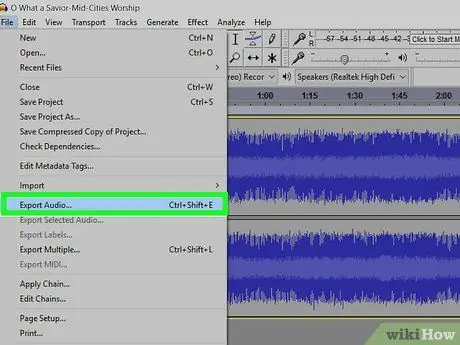
ধাপ 7. পরিবর্তনগুলি সংরক্ষণ করুন।
এটি সংরক্ষণ করতে, ট্যাবে ক্লিক করুন " ফাইল, তারপর ক্লিক করুন " অডিও রপ্তানি করুন, এবং নির্বাচন করুন " সংরক্ষণ " আপনার অডিও ফাইলে এখন কোন স্পষ্ট ব্যাকগ্রাউন্ড শব্দ নেই।






